第1部分 远程仓库的准备工作
1.1 创建SSH KEY
由于本地git仓库和远程github仓库之间的数据传输是通过SSH加密的,所以需要创建SSH key。
在用户主目录下,执行命令 ssh-keygen -t rsa -C“shanpan2015@yahoo.com”,生成SSH key,并设置认证密码,如图
对应目录下的文件如图所示:
第2部分 github中添加SSH key
1.注册并登录github https://github.com/,进入setting页面,在SSH keys选项下单击 New SSH key,如图
2.粘贴id_rsa.pub文件里的内容,单击add SSH key保存,如图
3.弹出页面,输入认证密码
第3部分 本地推送到远程库
我们已经在本地创建了一个Git仓库后,又想在github创建一个Git仓库,并且希望这两个仓库进行远程同步,这样github的仓库可以作为备份,又可以其他人通过该仓库来协作。
3.1 登录github,创建新的仓库
3.2 输入新建仓库的名称和描述
关于”initialize this repository with a README”选项,如果想向github远程仓库中添加已有的git仓库,建议不要勾选;如果从远程仓库clone到本地,建议勾选,使github能够自动初始化仓库。如图
目前,在GitHub上的这个myRepository仓库还是空的。根据提示,可以从这个仓库克隆出新的仓库;也可以把一个已有的本地仓库与之关联,然后把本地仓库的内容推送到GitHub仓库。
3.3 推送操作
现在,根据GitHub的提示,将本地的myRepository仓库推送到github仓库。
1.运行命令:git remote add myorigin git@github.com:panshanbupt/myReposit ory.git后,git会自动将远程仓库git@github.com:panshanbupt/myRepository.git的名称设置为myorigin(标识符)。
2.运行命令:git push 将本地仓库当前分支的内容推送到远程仓库myorigin的对应分支。
注意:以上两步的命令操作均在本地仓库目录下,否则会出错。
其中,加上了 –u参数,Git不但会把本地的master分支内容推送的远程新的master分支,还会把本地的master分支和远程的master分支关联起来, 在以后的推送或者拉取时就可以简化命令。
执行以上两步操作后,本地仓库master分支的内容将会被推送到github的远程仓库。此后,只要本地仓库改动后做了提交,就可以通过git push myorigin master 命令把本地master分支的最新修改推送到github上。
第4部分 远程库克隆到本地
1.登录github,创建一个新的远程仓库myRepository02,注意勾选”initialize this repository with a README”选项,如下图
2.使用 git clone命令克隆远程库到本地,注意选择克隆到本地的路径。如图








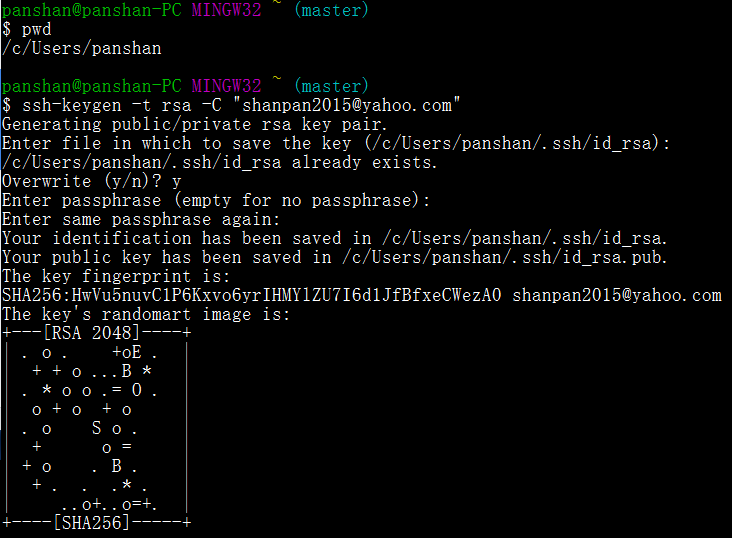
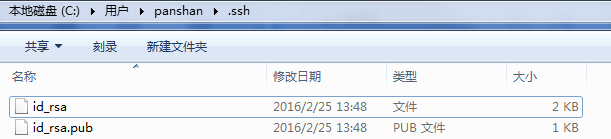
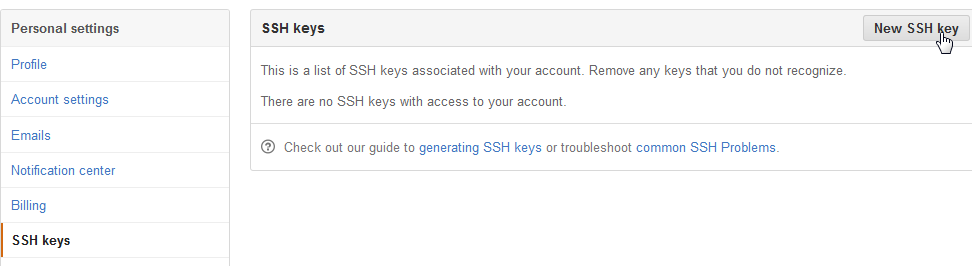
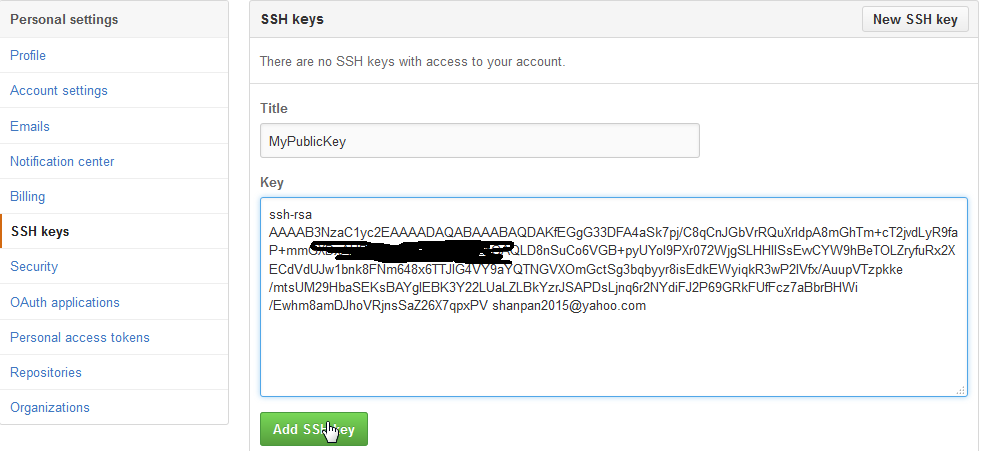
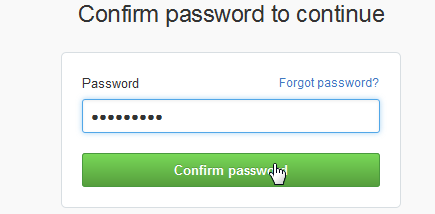
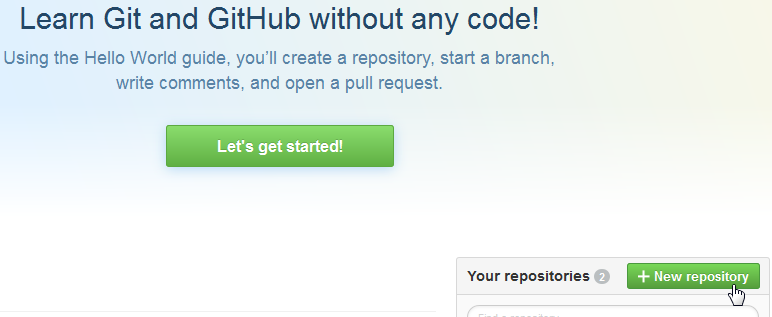
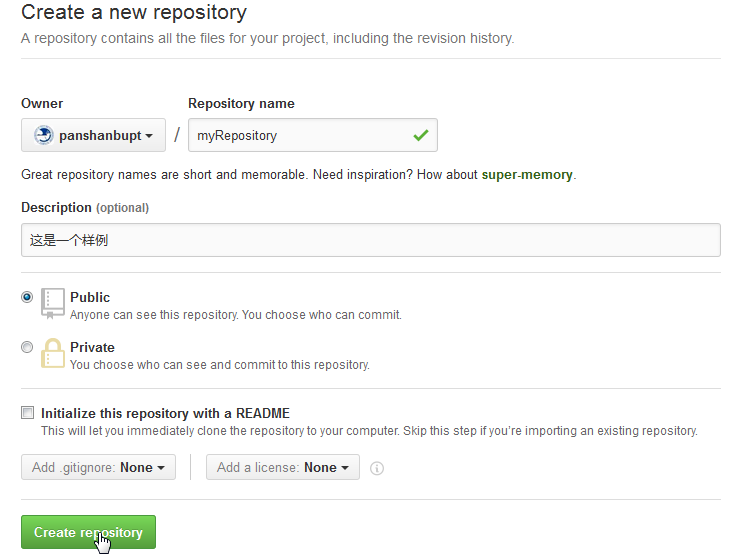
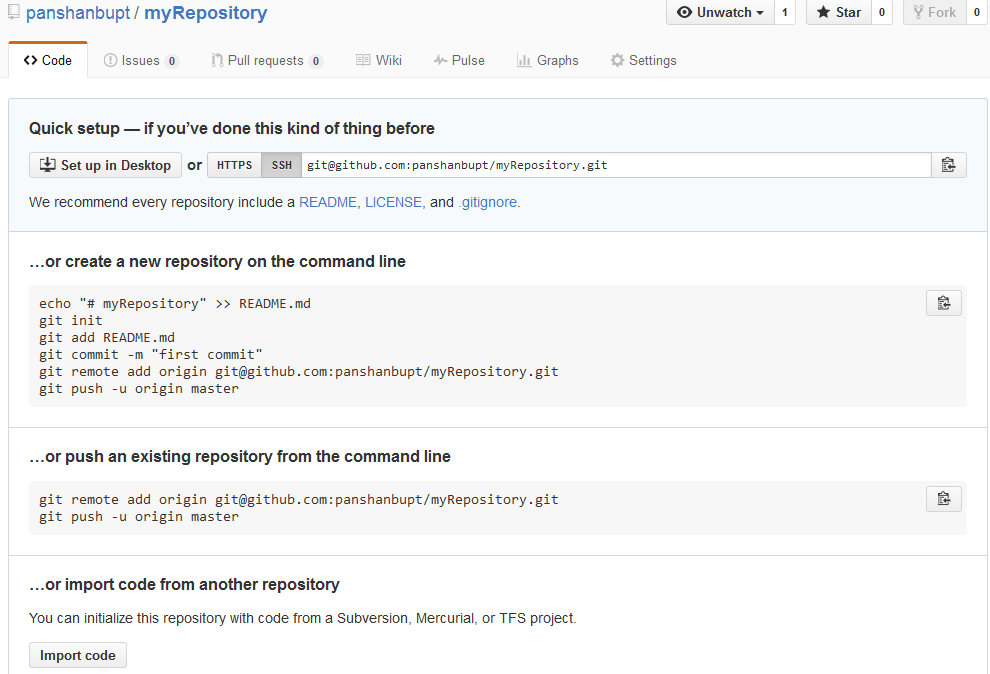
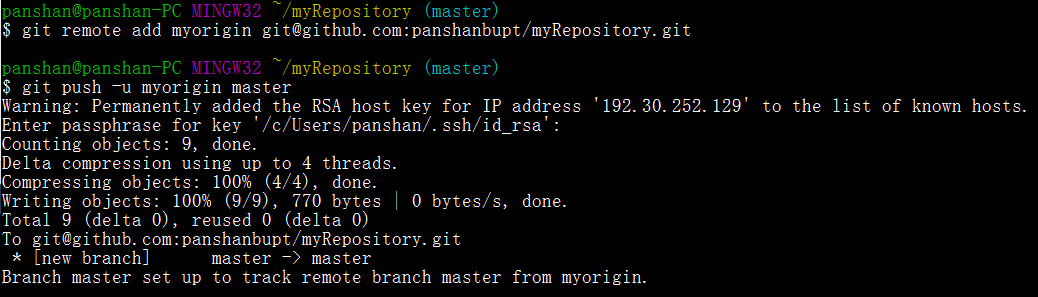
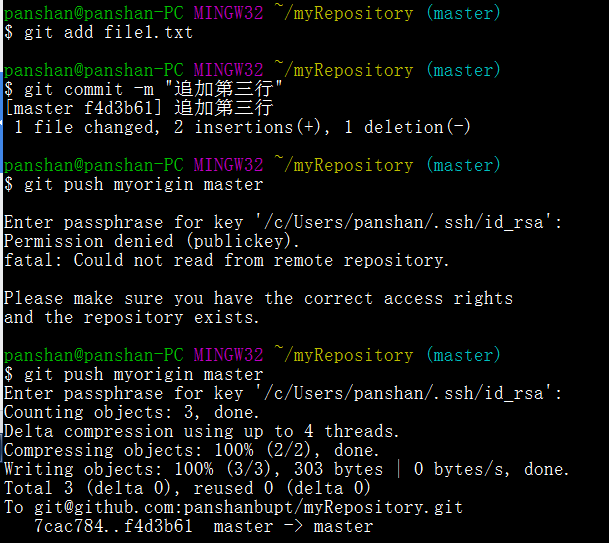
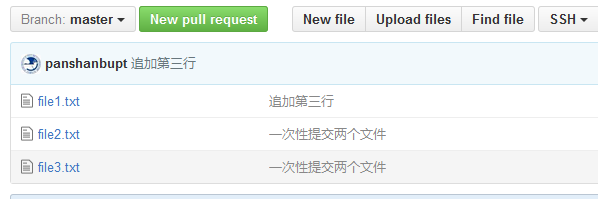
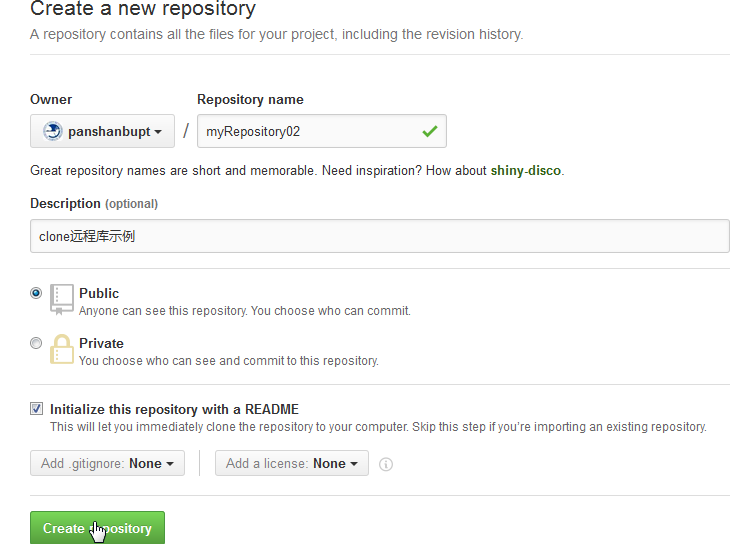
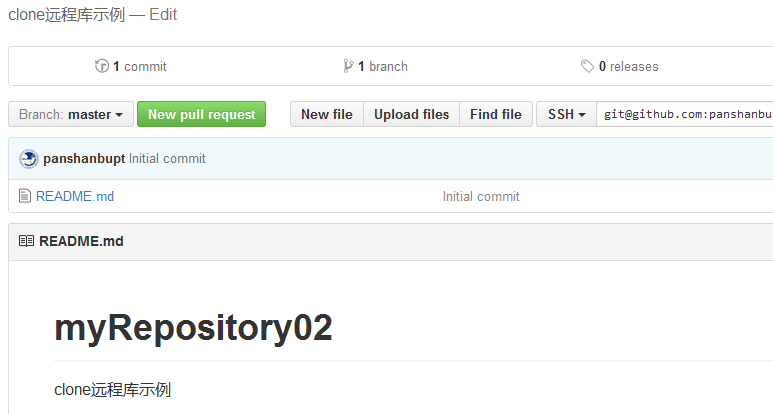
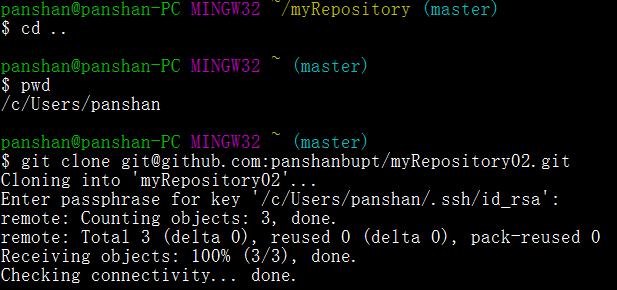
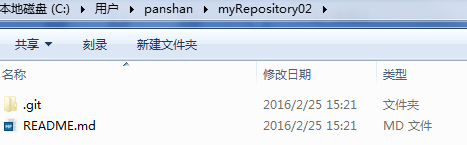














 367
367

 被折叠的 条评论
为什么被折叠?
被折叠的 条评论
为什么被折叠?








